Avaliações do editor: Avaliações do usuário:[Total: 0 Average: 0] @media(min-width: 500px) { } @media(min-width: 800px) { }
Neste artigo, explicaremos as etapas para enviar um e-mail para você mesmo do Planilhas Google com o conteúdo de uma célula ou um intervalo de células na Planilha como um corpo do e-mail. Isso pode ser muito útil caso você deseje enviar um relatório diário para si mesmo diretamente de uma planilha e por vários outros motivos.
O processo pode ser realizado de maneira fácil e rápida usando um Google Apps Script conforme mostrado abaixo. Nenhum software ou extensão de terceiros é usado para a execução.
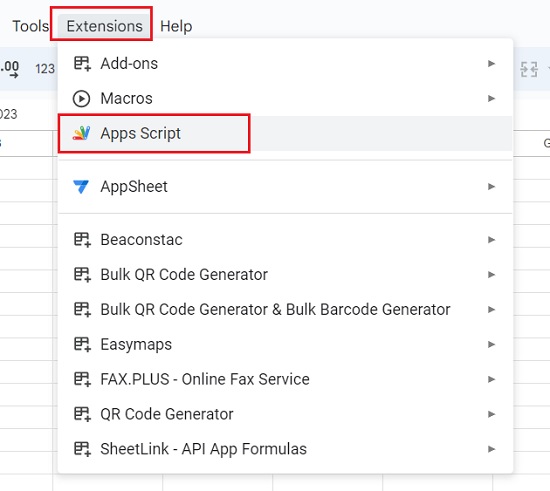
Etapas:
1. Navegue até o Planilhas Google e abra uma nova planilha. Clique em Extensions-> Apps Script e isso abrirá o Google Apps Script em outra guia do navegador.
2. Cole o script a seguir entre as colchetes (depois de myFunction), conforme mostrado na captura de tela abaixo.
MailApp.sendEmail(rec,sub,body)
Rec, Sub e Body são as variáveis correspondentes para Destinatário, Assunto e Corpo do e-mail. O próximo passo será definir todas essas variáveis no script.
3. Mova o cursor para o início do script que você colou acima e pressione enter algumas vezes para criar linhas em branco.
4. Insira os seguintes comandos nas linhas em branco para definir as variáveis usadas no script.
var rec=<[email protected]>
var sub=“Relatório de hoje”
var body=SpreadsheetApp.getActiveSpreadsheet().getSheetByName(“Sheet1”).getRange(“A1”).getValue()
Você deve inserir seu endereço de e-mail no lugar de <[email protected]> e o assunto do e-mail no lugar de “Relatório de hoje”. O corpo do e-mail obviamente não pode ser um texto simples. Assim, a variável ‘corpo’ foi definida de forma que o conteúdo da célula ‘A1’ seja automaticamente incluído no corpo do e-mail. Você pode alterar o intervalo conforme necessário.
5. Certifique-se de ter algum texto no intervalo de células definido acima. Salve o script pressionando Ctrl + S e clique no botão’Executar’na barra de ferramentas na parte superior.
6. Verifique sua caixa de entrada e você encontrará um novo e-mail com o mesmo assunto que você definiu na variável e o corpo do conteúdo do intervalo de células que você especificou.
7. Para configurar um acionador para enviar este e-mail automaticamente em horários específicos, clique no ícone’Acionador’na barra lateral à esquerda da janela do Apps Script.
8. Clique em ‘Create a new trigger’ e no pop-up ‘Add Trigger’, escolha a função que você definiu acima no Apps Script.
9. Em’Selecionar origem do evento’, escolha a opção’Com base no tempo’, no menu suspenso para’Selecionar tipo de acionador baseado em tempo’, escolha qualquer opção, como cronômetro de minutos, cronômetro de horas, cronômetro de dia, etc. e, finalmente, selecione’Intervalo’no último menu suspenso.
10. Clique em’Salvar’para salvar as configurações do acionador e você verá um acionador aparecer na página Acionadores. A partir de agora, o e-mail será enviado automaticamente para o seu endereço de e-mail com base no intervalo que você definiu no Gatilho.
Comentários finais:
O método acima é uma maneira rápida e fácil de envie um e-mail para si mesmo a partir do Planilhas Google sem usar aplicativos ou extensões de terceiros. Experimente e deixe-nos saber o que você sente.